戴尔笔记本重新做系统
戴尔笔记本是一款性能稳定、使用广泛的笔记本电脑品牌,但在长时间使用后,系统可能会出现卡顿、崩溃等问题,为了解决这些困扰,我们可以选择重新安装系统来恢复笔记本的原有性能。接下来我们将为大家详细介绍戴尔笔记本系统重装的教程,让您轻松了解操作步骤,让笔记本焕然一新。
方法如下:
1.Dell笔记本重装系统分为三个步骤:1、制作一个U盘启动盘 2、下载一款你要重装的系统,或Win7或Win10都可以。3、电脑从U盘启动。 4、进入WinPE重装系统。
2.第一步:制作一款U盘启动盘,盘启动盘制作很简单。有各种工具可以使用,推荐使用口碑比较好的制作工具。如:大白菜U盘启动盘制作工具、电脑店U盘启动盘制作工具、U大师等等。
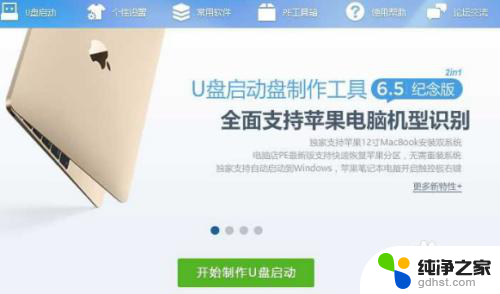
3.第二步:设置BIOS从U盘启动。将U盘连接到电脑USB窗口,开机后连续按下“F12”键进入BIOS设置界面。利用键盘的上下键,将U盘设置为第一启动项后,保存退出。(如果看不到U盘,无法从U盘启动,那么就是原来的Win10电脑需要设置)
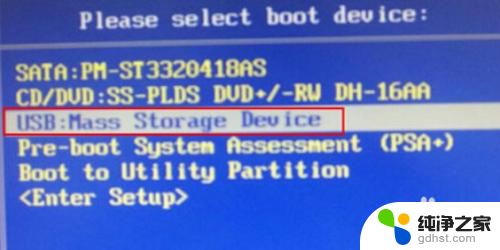
4.进入启动页面后,利用键盘上的上下键选中【01】回车运行U盘大师win8PE装机维护版(新机器)。

5.第三步:在PE中一键重装系统。进PE系统页面后,我们双击制作U盘的软件。在工具页面上,点击“打开”找到之前存在目录下的映像文件并点击"执行"就可以了。完成上述操作后,会出现一个弹跳出的窗口,这个时候只需要点击“确定”按钮就可以了。
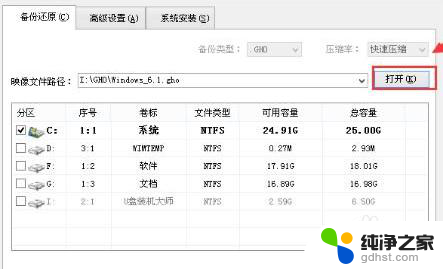
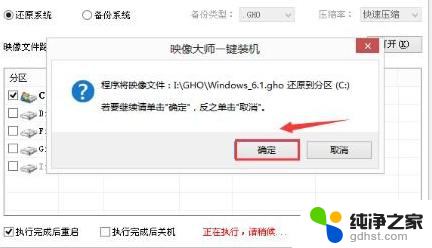
6.第四步:等待镜像文件释放,这时,只需要耐心等待正在压缩的GHO窗后文件,等待完成就可以了。重启电脑压缩文件完成后,系统会自动弹跳出窗口,我们只要点击“立即重启”选项就可以了。
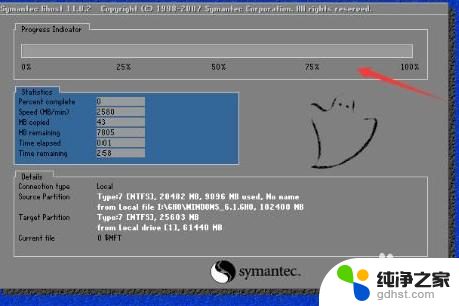

以上是戴尔笔记本重新安装系统的所有步骤,如果您遇到相同的问题,可以参考本文中介绍的步骤进行修复,希望对大家有所帮助。
- 上一篇: 电脑安装声卡怎么安装
- 下一篇: 为什么电脑显示打印机未安装
戴尔笔记本重新做系统相关教程
-
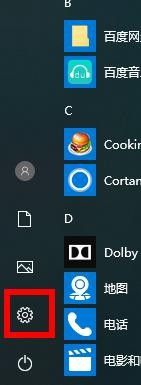 戴尔电脑能重装系统吗
戴尔电脑能重装系统吗2023-12-10
-
 神舟笔记本重装系统按哪个键
神舟笔记本重装系统按哪个键2023-11-27
-
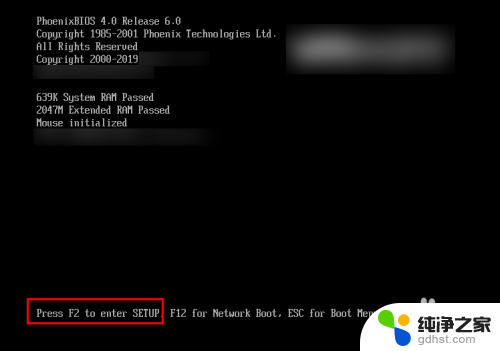 nec笔记本重装系统按f几
nec笔记本重装系统按f几2024-02-25
-
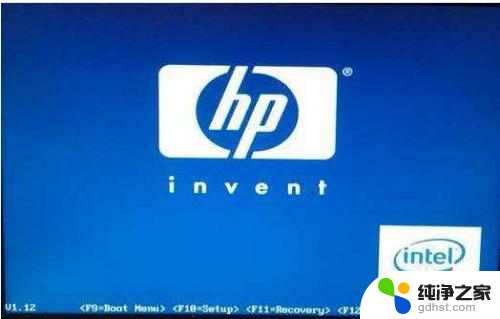 笔记本电脑惠普重装系统
笔记本电脑惠普重装系统2024-03-18
系统安装教程推荐